6 vecí, ktoré pre vás Bitdefender Mobile Security môže urobiť, keď vám ukradnú vaše zariadenie Android
Mali ste už niekedy tú smolu, že vám ukradli smartfón s Androidom ? (Android)Zaujímalo(Did) vás, či existuje spôsob, ako sledovať jeho polohu a obnoviť ju? Alebo aspoň spôsob, ako zabezpečiť, aby nikto nemal prístup k súkromným údajom, ktoré máte uložené vo svojom zariadení? Ak si do svojho smartfónu nainštalujete Bitdefender Mobile Security 2016 a nakonfigurujete jeho modul Anti-Theft , potom je niekoľko vecí, ktoré môžete urobiť na obnovenie svojho ukradnutého smartfónu so systémom Android(Android) alebo na vymazanie údajov na ňom, ak ste stratili všetky nádej na nájdenie. Dnes vám ukážeme veci, ktoré by ste mali robiť s Bitdefender Mobile Security 2016 , keď vám ukradnú smartfón s Androidom .(Android)
Čo je potrebné pred obnovením vášho ukradnutého smartfónu so systémom Android(Android) pomocou Bitdefender Mobile Security 2016
V tomto nasledujúcom článku predpokladáme, že ste si nainštalovali Bitdefender Mobile Security 2016 do svojho smartfónu so systémom Android(Android) a že ste nakonfigurovali jeho modul Anti-Theft predtým, ako vám ho ukradli. Bitdefender Mobile Security 2016 je jedným z najlepších riešení mobilnej bezpečnosti dostupných pre zariadenia so systémom Android(Android) a ak sa chcete bližšie pozrieť na to, čo ponúka, naša recenzia by vás mohla zaujímať: Bezpečnosť pre každého – recenzia Bitdefender Mobile Security 2016(Security for everyone - Reviewing Bitdefender Mobile Security 2016) .
Pred použitím funkcií ponúkaných Bitdefender Mobile Security 2016 na obnovenie vášho ukradnutého smartfónu so systémom Android(Android) musíte nakonfigurovať niekoľko vecí . Všetko sú to jednoduché úlohy a nájdete ich všetky popísané v tomto článku: 6 krokov, aby ste sa uistili, že vždy nájdete svoje zariadenie Android(6 Steps to make sure that you can always locate your Android device) .
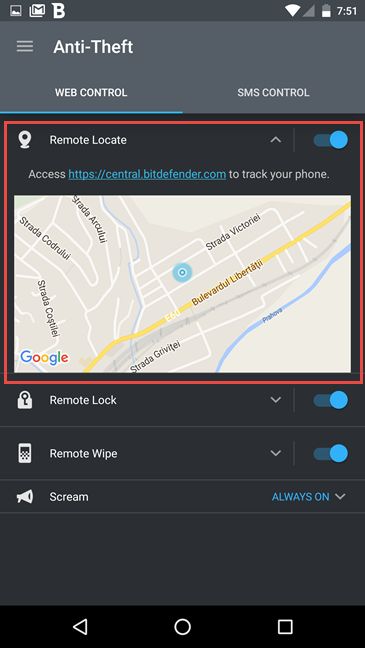
Ak ste nakonfigurovali Bitdefender Mobile Security 2016 podľa pokynov, pokračujte a postupujte podľa krokov, ktoré budeme zdieľať ďalej.
1. Skúste nájsť svoj ukradnutý smartfón so systémom Android(Android)
Pomocou senzora GPS a bezdrôtového pripojenia vášho ukradnutého smartfónu so systémom Android (Android)vám Bitdefender Mobile Security 2016(Bitdefender Mobile Security 2016) môže pomôcť nájsť ho. Keď sa ocitnete v takejto situácii, môžete svoj smartfón vyhľadať buď z vášho online účtu Bitdefender Central , alebo z iného smartfónu pomocou jednoduchého SMS príkazu.
Prvou metódou na nájdenie ukradnutého zariadenia Android je použitie vášho účtu Bitdefender Central . Môžete sa k nemu dostať kliknutím na tento odkaz: https://central.bitdefender.com . Potom sa prihláste pomocou svojho účtu Bitdefender .

Na hlavnom paneli účtu Bitdefender v sekcii Moje zariadenia(My Devices) kliknite alebo klepnite na svoje stratené zariadenie Android .

Potom kliknite alebo klepnite na časť Anti-Theft v hornej ponuke.

A voila! Bitdefender Mobile Security 2016 bude teraz používať Mapy Google(Google Maps) na zobrazenie poslednej známej polohy vášho zariadenia Android . Na mape alebo pod ňou uvidíte aj rámček s presnou adresou umiestnenia vášho zariadenia.

Ak chcete získať aktuálnu polohu svojho zariadenia Android , kliknite alebo klepnite na položku Lokalizovať(Locate) . Vďaka tomu bude Bitdefender kontaktovať váš smartfón alebo tablet so systémom Android(Android) a aktualizovať jeho polohu na mape.

Ak všetko fungovalo dobre, teraz poznáte polohu svojho zariadenia Android . Ak sa však na ceste niečo pokazilo alebo ak nemôžete použiť svoj účet Bitdefender Central , možno budete chcieť pomocou SMS príkazu nájsť polohu svojho smartfónu.
Bitdefender Mobile Security 2016 môže tiež používať SMS príkazy, aby vám oznámila polohu strateného alebo ukradnutého smartfónu so systémom Android(Android) , na ktorom máte nainštalované bezpečnostné riešenie. Ak chcete zistiť polohu svojho smartfónu so systémom Android(Android) , pomocou akéhokoľvek iného telefónu naň odošlite SMS s nasledujúcou správou: BD-XXXX LOCATE , kde XXXX je kód PIN(PIN) , ktorý ste nastavili pre modul Bitdefender (Bitdefender)Anti-Theft zo strateného smartfónu so systémom Android(Android) .

Za pár sekúnd vám stratený alebo ukradnutý Android smartfón odpovie formou SMS správy. Poskytne vám odkaz na Mapy Google(Google Maps) , ktorý vám povie, kde sa váš smartfón nachádzal, keď dostal váš SMS príkaz.

Ak klepnete na odkaz v prijatej SMS(SMS) správe, váš aktuálny smartfón načíta svoj predvolený webový prehliadač a nasmeruje vás na miesto strateného smartfónu so systémom Android(Android) .

Teraz môžete ísť a získať svoj smartfón so systémom Android(Android) . Celkom(Pretty) pekné, však?
2. Ak máte dôvody domnievať sa, že váš ukradnutý smartfón je nablízku, nechajte ho kričať, aby ste ho mohli rýchlo spozorovať
Ak ste už použili funkciu lokalizácie Anti-Theft z Bitdefender Mobile Security 2016 a viete, že váš ukradnutý smartfón so systémom Android(Android) je nablízku, balík zabezpečenia pre mobilné zariadenia má ďalšiu skvelú funkciu, ktorú môžete použiť: volá sa SCREAM . A to je presne to, čo robí! 🙂
Buď zo svojho účtu Bitdefender Central alebo pomocou jednoduchej textovej správy SMS môžete na diaľku prikázať svojmu ukradnutému smartfónu so systémom Android(Android) , aby kričal. Keď smartfón prijme váš príkaz, prehrá skutočne hlasný zvuk, aj keď je nastavený na tichý režim. Týmto spôsobom, ak je nablízku ten, kto vám ukradol smartfón, ľahko ho spozorujete. Pred týmto extrémne hlasným zvukom sa nemožno skryť. Je to otravné a dosť hlasné, aby zobudilo aj Ripa Van Winkla(Rip Van Winkle) ! 🙂
Ak uprednostňujete používanie svojho ovládacieho panela Bitdefender Central , vyberte svoje stratené zariadenie Android a potom prejdite do časti Anti-Theft .
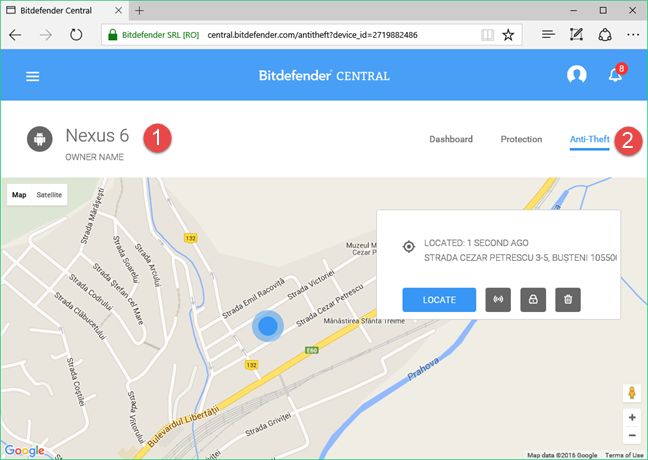
Na mape, ktorá vám zobrazuje polohu vášho Android zariadenia, nájdete aj políčko s jeho presnou adresou a niekoľkými tlačidlami. Druhé tlačidlo sa volá Alert a práve to rozkričí váš ukradnutý Android . Kliknite(Click) alebo klepnite naň.
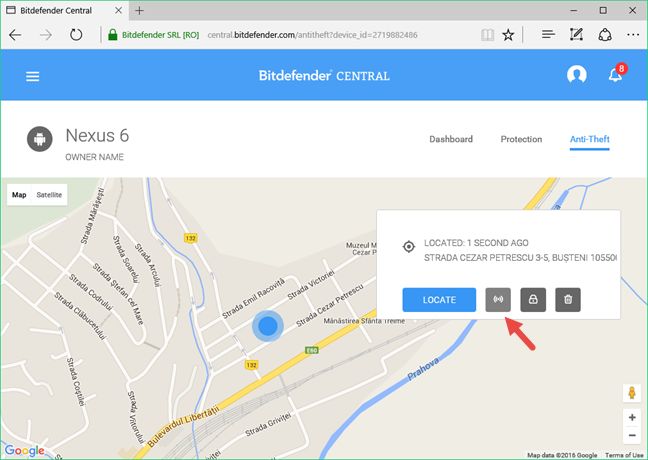
Bitdefender vám dá možnosť poslať textovú správu na vaše ukradnuté Android zariadenie a „Play alarm“ . Táto posledná možnosť spôsobí, že váš Android bude „kričať“, takže sa uistite, že je začiarknutá skôr, ako stlačíte tlačidlo Odoslať(Send) .
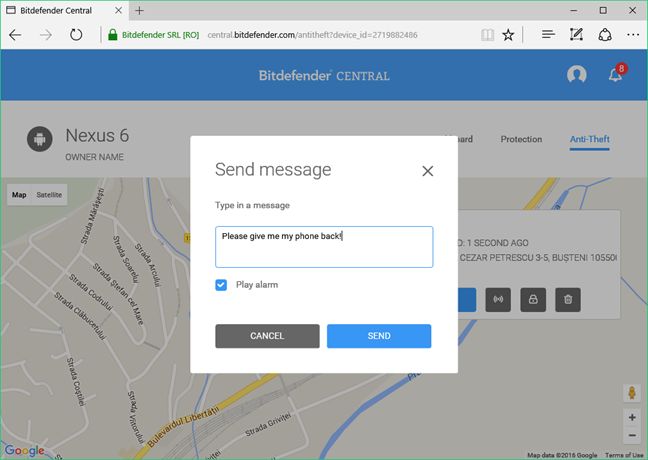
Okrem veľmi nepríjemného a hlasného zvukového upozornenia dostane zlodej, ktorý ukradol vaše zariadenie Android , aj vašu správu, ako je táto:

Ak nemáte prístup k webovému prehliadaču alebo jednoducho uprednostňujete používanie iného telefónu, môžete svojmu ukradnutému zariadeniu so systémom Android poslať (Android)SMS príkaz , aby „zakričalo“. Textová správa SMS , ktorú musíte odoslať, je „BD-XXXX SCREAM“ , kde „XXXX“ je kód PIN Bitdefender(Bitdefender PIN) , ktorý ste nastavili na ukradnutom zariadení so systémom Android(Android) .

Na rozdiel od toho, keď používate Bitdefender Central , príkaz „scream“ SMS vám neumožňuje poslať textovú správu zlodejovi, ktorý ukradol vaše zariadenie Android. Vďaka tomu bude vaše zariadenie hrať veľmi hlasný a veľmi nepríjemný zvuk.

Bez ohľadu na spôsob, ktorý ste zvolili na to, aby váš smartfón „kričal“, akonáhle začne prehrávať zvuk upozornenia, veľmi ľahko ho spoznáte, ak je nablízku.
3. Zamknite svoj ukradnutý Android smartfón, aby ste sa uistili, že údaje na ňom nie sú ľahko dostupné pre zlodejov
Ďalšou užitočnou bezpečnostnou funkciou, ktorú ponúka modul Anti-Theft , ktorý je súčasťou Bitdefender Mobile Security 2016 , je možnosť uzamknutia vášho ukradnutého smartfónu. Buď zo svojho online účtu Bitdefender Central alebo pomocou SMS správy môžete svojmu ukradnutému Android smartfónu prikázať, aby sa uzamkol. Smartfón používa bezpečnostný PIN kód, ktorý ste nastavili pre modul Anti-Theft v Bitdefender Mobile Security 2016 . Aj keď to zlodejovi neznemožní prístup k vašim údajom, táto akcia mu sťaží prístup k nim.
Ak chcete vzdialene uzamknúť svoje ukradnuté zariadenie Android z vášho webového účtu Bitdefender Central , vyberte svoje zariadenie a prejdite do sekcie Anti-Theft .
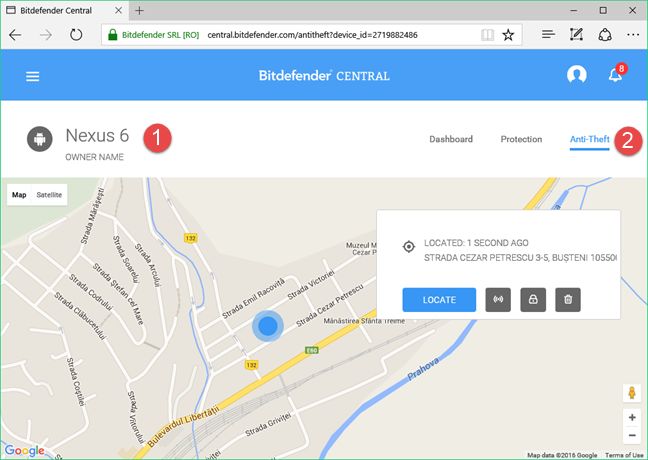
Na poli s adresou nájdete medzi ostatnými možnosťami Anti-Theft aj tlačidlo s názvom Lock . Mal by byť tretí v poradí a bude vyzerať ako zámok. Kliknite(Click) alebo klepnite naň.
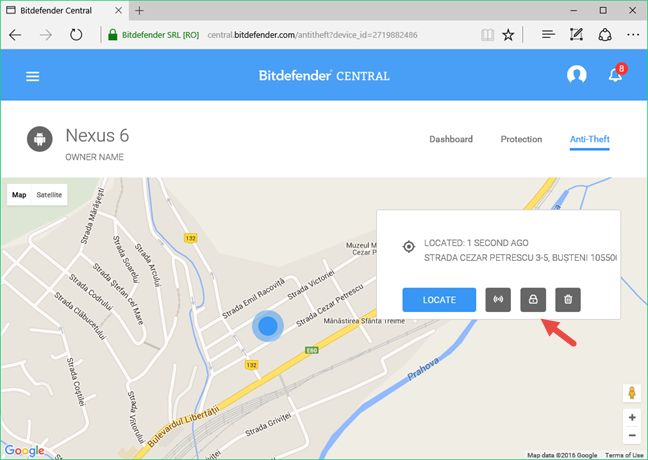
Bitdefender vás požiada o zadanie kódu PIN , ktorý ste nastavili pre toto konkrétne zariadenie Android . Zadajte ho a stlačte tlačidlo Zamknúť(Lock) .
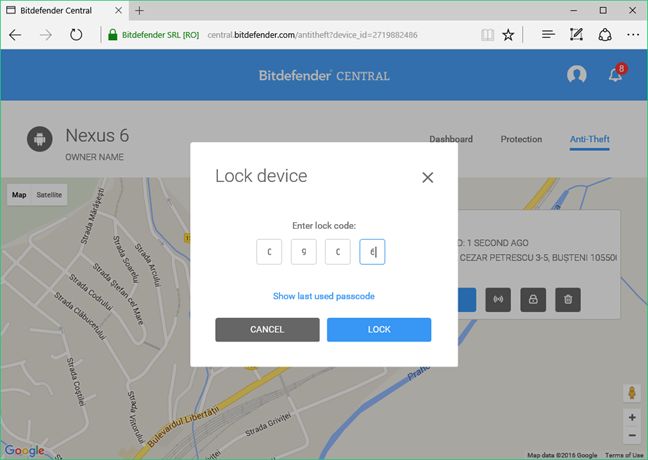
Bitdefender Central vám oznámi, že „na vaše zariadenie bol odoslaný príkaz na uzamknutie“. ("A lock command has been sent to your device.").

Aby ste mohli používať vaše zariadenie Android , zlodej, ktorý ho ukradol, nebude mať inú možnosť, ako zadať PIN kód, ktorý ste nastavili v Bitdefender Mobile Security 2016 . A je takmer nemožné, aby uhádol váš PIN kód, takže vaše dáta by mali byť aspoň na chvíľu v bezpečí.
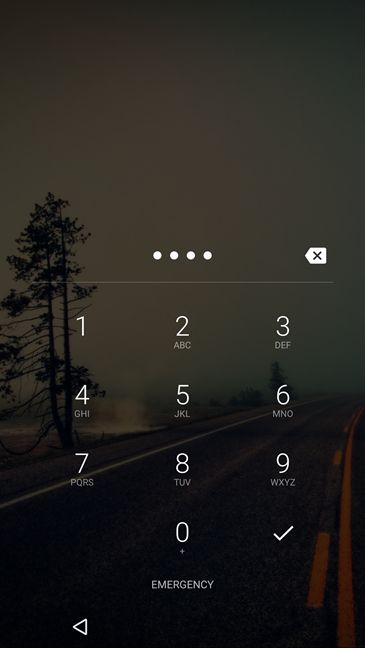
Bitdefender vám tiež umožňuje uzamknúť vaše ukradnuté Android zariadenie pomocou SMS príkazu. Ak uprednostňujete používanie Bitdefender Central , použite na odoslanie tejto textovej správy SMS do vášho ukradnutého zariadenia so (SMS)systémom Android(Android) ľubovoľný telefón : „BD-XXXX LOCK“ . Upozorňujeme, že časť príkazu XXXX je (XXXX)kód PIN(PIN) , ktorý ste nastavili pre Bitdefender na ukradnutom zariadení so systémom Android(Android) .
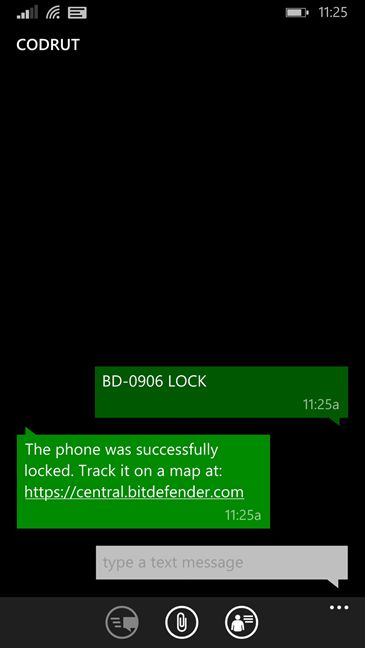
Či už dávate prednosť používaniu Bitdefender Central alebo SMS príkazu, účinok príkazu Lock bude rovnaký.
4. Nechajte svoj ukradnutý Android smartfón zavolať vám, aby ste mohli sledovať jeho zlodeja
Niekedy vám počúvanie toho, čo hovorí zlodej, ktorý vám ukradol smartfón, pomôže identifikovať ho. Bitdefender Mobile Security 2016 obsahuje túto funkciu a pomocou jednoduchého SMS príkazu vám váš ukradnutý Android smartfón môže zavolať späť. Ktovie, možno je ten zlodej skutočne niekto z vašich blízkych a vy môžete zistiť, kto to je, len počúvaním jeho hlasu.
Ak chcete, aby vám váš ukradnutý smartfón so systémom Android(Android) zavolal späť, z akéhokoľvek telefónu odošlite tento SMS príkaz: „BD-XXXX CALLME“ . Časť príkazu „XXXX“ je ("XXXX")PIN kód, ktorý ste nastavili na ukradnutom zariadení so systémom Android(Android) .

Proces volania prebieha naozaj rýchlo, takže je veľmi malá šanca, aby si zlodej vášho smartfónu všimol, že niekto skutočne počúva.
5. Keď niekto zmení SIM kartu vo vašom smartfóne so systémom Android(Android) , upozornite na to dôveryhodné číslo, ktoré ste nastavili
Modul Anti-Theft od Bitdefender Mobile Security obsahuje ďalšiu veľmi užitočnú funkciu: môže upozorniť na dôveryhodné číslo, ktoré ste nastavili, pomocou SMS , kedykoľvek niekto zmení SIM kartu vo vašom smartfóne so systémom Android(Android) . Ak ste to vy, kto vymenil SIM kartu, nie je sa čoho obávať. Ak ste však svoj smartfón stratili alebo ho niekto ukradol, ak ten, kto ho našiel, vymenil SIM kartu, potom je celkom jasné, že táto osoba nemá v úmysle váš smartfón vrátiť. Funkcia zmeny SIM karty(SIM Change) Bitdefender odošle SMS správu z novej SIM karty(SIM)vo vašom ukradnutom smartfóne na dôveryhodné číslo, ktoré ste nastavili. Dozviete sa tak telefónne číslo zlodeja, čo je veľmi dôležitá informácia. Ktovie, možno zistíte, že zlodejom je v skutočnosti niekto, koho poznáte. A ak nie, aspoň budete vedieť, na ktoré číslo máte poslať príkaz Wipe SMS.(Wipe)

Funkcia zmeny SIM karty(SIM Change) z modulu Bitdefender Anti-Theft je predvolene povolená a nemožno ju deaktivovať. Ak chcete skontrolovať jeho stav, nájdete ho uvedený v časti Kontrola SMS v module (SMS Control)Anti-Theft od Bitdefender Mobile Security .
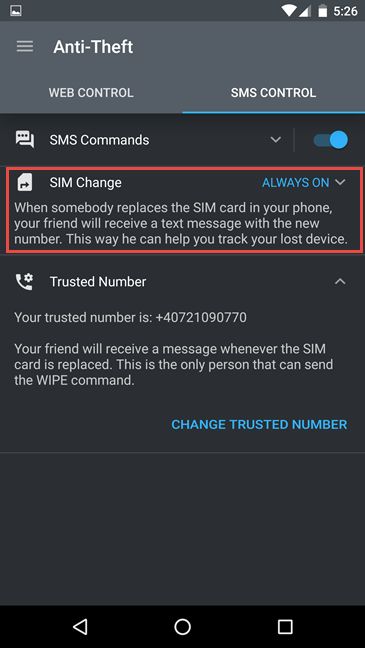
6. Utrite svoj ukradnutý smartfón so systémom Android(Android) , keď už stratíte akúkoľvek nádej na jeho obnovenie
Nakoniec, ak nič nefunguje a stratili ste akúkoľvek šancu na obnovenie svojho ukradnutého smartfónu so systémom Android(Android) , mali by ste ho vymazať. To znamená, že by ste z neho mali vymazať každý kúsok osobných údajov, aby sa k vašim osobným alebo dôverným informáciám nikto nedostal. Koniec koncov, naše smartfóny sú naše najintímnejšie počítačové zariadenia.
Príkaz Wipe možno zadať dvoma spôsobmi . Môžete buď použiť svoj účet Bitdefender Central , alebo môžete poslať SMS príkaz z dôveryhodného telefónneho čísla, ktoré ste predtým nastavili v module Anti-Theft Bitdefenderu(Bitdefender) , z vášho ukradnutého zariadenia.
V Bitdefender Central vyberte svoje ukradnuté Android zariadenie a prejdite do sekcie Anti-Theft .

Potom v poli s adresou kliknite alebo klepnite na tlačidlo Vymazať(Wipe) . Je posledný zo zoznamu a vyzerá ako odpadkový kôš.
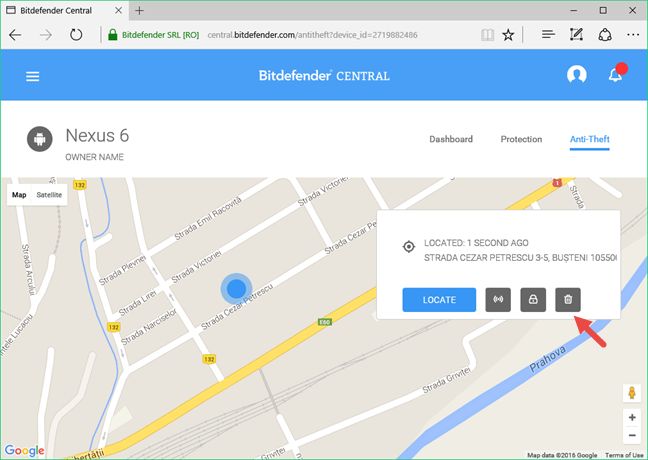
Bitdefender vás požiada, aby ste potvrdili, že ste si tým istý, pretože akcia vymazania je nezvratná. Ak ste stratili akúkoľvek nádej na získanie ukradnutého zariadenia Android späť, pokračujte a vymažte ho. Začiarknite možnosť „Rozumiem, že sa tým vymažú všetky údaje z môjho zariadenia bez akýchkoľvek možností obnovenia“("I understand that this will delete all data from my device without any recovery options") a potom stlačte tlačidlo Vymazať(Wipe) .

Ak nemáte prístup k svojmu Bitdefender Central alebo ak uprednostňujete používanie SMS správ, môžete príkaz Wipe odoslať aj týmto spôsobom. (Wipe)Ak chcete vymazať svoje ukradnuté zariadenie Android , budete mu musieť poslať tento SMS príkaz: „BD-XXXX WIPE“ . „ XXXX“ je kód PIN Bitdefender(Bitdefender PIN) , ktorý ste nastavili na ukradnutom zariadení so systémom Android(Android) . Je veľmi dôležité mať na pamäti, že na to, aby tento príkaz fungoval, ho budete musieť odoslať iba z dôveryhodného čísla, ktoré ste nastavili v module Bitdefender Anti-Theft(Bitdefender Anti-Theft) z ukradnutého zariadenia Android .
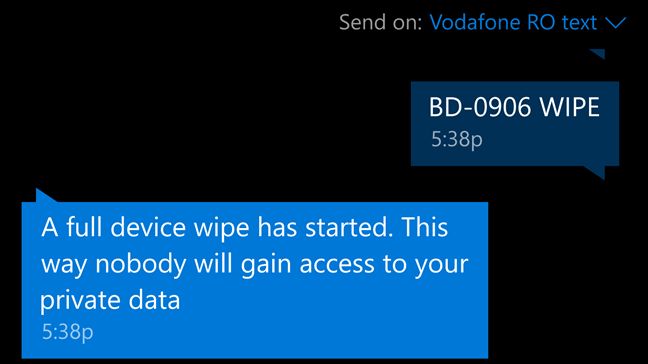
Je veľmi dôležité zapamätať si, že príkaz Vymazať(Wipe) je posledná možnosť a mali by ste ho použiť iba vtedy, ak ste si istí, že nemáte šancu získať svoje ukradnuté zariadenie Android späť. Vymazanie zariadenia znamená, že žiadne údaje z neho nebudete môcť neskôr obnoviť vy ani iní ľudia.
Záver
Ak máte Bitdefender Mobile Security 2016 na zabezpečenie svojho smartfónu s Androidom(Android) , existuje viac ako niekoľko vecí, ktoré môžete urobiť v prípade krádeže. Modul Anti-Theft vám môže pomôcť nájsť váš ukradnutý smartfón, môže vám pomôcť chrániť údaje na ňom a môže dokonca spustiť proces úplného vymazania, ktorý odstráni všetky súkromné informácie uložené na vašom ukradnutom zariadení so systémom Android(Android) . Považujete tieto bezpečnostné funkcie za užitočné? Chceli by ste, aby Bitdefender pridal niečo ďalšie v budúcich aktualizáciách svojho bezpečnostného produktu pre Android ?
Related posts
Chráňte citlivé aplikácie pre Android heslom pomocou Bitdefender Mobile Security & Antivirus
3 spôsoby, ako vás Bitdefender Mobile Security & Antivirus chráni pred škodlivým softvérom
Zistite, čo o vás vedia vaše aplikácie pre Android, pomocou Bitdefender Clueful
Ako nainštalovať APK na Android bez obchodu Google Play
Ako prispôsobiť ponuku Rýchle nastavenia systému Android
Ako vypnúť funkciu Nájsť môj iPhone
Bezpečnosť pre každého – Kontrola Kaspersky Antivirus & Security pre Android
4 aplikácie, ktoré vám pomôžu diagnostikovať zdravie vášho zariadenia Android
Ako pripojím svoj iPhone k počítaču so systémom Windows 10?
Ako bezdrôtovo premietať na TV alebo monitor z Androidu pomocou Miracast
5 spôsobov, ako predĺžiť výdrž batérie na Windows Phone 8.1 a Windows 10 Mobile
Ako obnoviť predvolené výrobné nastavenia systému Android
Nastavte si verifikáciu v dvoch krokoch pre svoj účet Microsoft pomocou aplikácie Google Authenticator
Na odomknutie SIM karty vášho iPhone použite PUK kód
Ako pripojiť svoj smartfón so systémom Android k počítaču so systémom Windows 10
Zabráňte tomu, aby váš smartfón Huawei zabíjal aplikácie na pozadí
Na odomknutie SIM karty Androidu použite kód PUK
Ako automaticky uzamknúť Windows 10 pomocou smartfónu
Ako skryť špičkový zárez na smartfónoch s Androidom, ako sú Huawei P20, P20 lite alebo P20 Pro
Ako nájsť chýbajúce zariadenia Samsung Galaxy pomocou funkcie SmartThings Find
